Пролили воду на MacBook Pro, но он все еще работает? (13 шагов)
Мало что может вызвать у вас ощущение утопления, как пролитая вода на MacBook Pro. Хотя повреждения от жидкости составляют значительную часть ремонта MacBook Pro, они все равно могут вызвать у вас панику. Знание того, как справиться с ситуацией, может стать решающим фактором между сохранением вашего устройства и потерей его навсегда. В этом подробном руководстве мы расскажем, что делать, если вы пролили воду на MacBook Pro, и как предотвратить необратимые повреждения.
Что делать, если вы пролили воду на Macbook Pro (быстрое решение)
Если вы только что пролили воду на MacBook Pro, немедленно выключите устройство, отсоедините его от сети и отсоедините все подключенные периферийные устройства. Аккуратно наклоните MacBook Pro, чтобы удалить лишнюю воду, затем высушите поверхность мягкой тканью или бумажным полотенцем. Откройте крышку и поместите ее в форме перевернутой буквы V, чтобы дать стечь оставшейся воде.
Помните, что это всего лишь быстрая реакция, направленная на минимизацию ущерба. Чтобы получить более подробное руководство по обращению с MacBook Pro, поврежденным водой, продолжайте читать остальную часть статьи.
1. Выключите MacBook Pro.
После того, как вы пролили воду на свой MacBook, первое, что вам следует сделать, это немедленно выключить его, даже если кажется, что он работает нормально. Самый большой риск необратимого повреждения компьютера — это прохождение электрического тока через влажную материнскую плату — рецепт перегорания схем.
Чтобы выключить MacBook, найдите кнопку питания (обычно в правом верхнем углу клавиатуры), нажмите ее и удерживайте, пока система не выключится.


В зависимости от количества и местоположения воды, возможно, кнопка питания перестанет работать. В этом случае закройте крышку вашего Mac, чтобы перевести его в спящий режим, что является лучшим вариантом после его выключения.
2. Отключите адаптер переменного тока и установленные периферийные устройства.
Если ваш MacBook Pro был подключен к зарядному устройству во время аварии, отключите зарядное устройство сначала от стены, а затем от Mac, если вы еще этого не сделали. При снятии зарядного устройства со стены используйте резиновые перчатки, чтобы предотвратить проводимость.
Если утечка произошла рядом с розеткой переменного тока, соблюдайте особую осторожность при снятии адаптера со стены, так как существует риск поражения электрическим током. Если количество воды слишком велико, сначала отсоедините зарядное устройство от MacBook.
Кроме того, отключите и извлеките все, что физически подключено к MacBook Pro, например адаптеры, устройства iOS, принтеры и клавиатуры.
3. Извлеките Mac из источника воды.
После того, как вы удалили все периферийные устройства и отключили электропитание MacBook, осторожно поднимите и уберите Mac с места разлива. Это защитит его от пролитой жидкости, которая могла скопиться на вашем столе или планшете, где находился Mac.
Если вы уронили Mac в воду, как в ванну, очевидно, это ваш первый шаг.
При перемещении MacBook Pro следите за тем, чтобы ноутбук находился в вертикальном положении (клавиатура параллельна полу). Не поддавайтесь желанию наклонить, встряхнуть или перевернуть Mac, чтобы слить лишнюю воду.
Мы перевернём Mac на шаге 5, но на этом этапе во внутренние компоненты может попасть больше воды. Просто оставьте компьютер пока в вертикальном положении.
4. Сухое полотенце, видимая влага.
Используя полотенце или бумажное полотенце, впитайте всю видимую влагу, скопившуюся на устройстве. Проверьте порты ввода-вывода и щели между клавишами клавиатуры. Обратите особое внимание на отверстия для вентиляторов, поскольку эти отверстия ведут непосредственно к материнской плате.
Однако будьте осторожны и не нажимайте кнопку питания во время сушки MacBook. Включение мокрого компьютера может иметь фатальные последствия. Если вы случайно включили Mac, нажмите и удерживайте кнопку питания, чтобы принудительно выключить компьютер.
5. Переверните MacBook вверх дном.
Как только вся видимая внешняя влага будет удалена, переверните MacBook вверх дном, чтобы дать стечь внутренней жидкости. Положите сухое полотенце на край стола, откройте ноутбук под углом 90 градусов и положите экран на полотенце так, чтобы клавиатура свисала с края.
Однако убедитесь, что MacBook Pro правильно сбалансирован и не упадет на землю. Чтобы добиться правильного баланса, отрегулируйте угол наклона дисплея или поместите груз на верхнюю часть корпуса, чтобы ноутбук оставался на месте. Однако не добавляйте чрезмерный вес, иначе вы рискуете сломать дисплей.
Вы также можете использовать метод палатки, при котором вы открываете крышку ноутбука под углом 45 градусов и кладете верхний край экрана и нижний край MacBook (под клавиатурой) на стол. Хотя этот метод работает, существует риск, что вода попадет на дисплейвызывая появление полос или водяных знаков.
Как только из вашего устройства выйдет вся вода, вы можете обдуть его прохладным воздухом. Вы можете использовать вентилятор, чтобы нагнетать прохладный воздух в сторону MacBook, чтобы стимулировать процесс осушения.
6. Подождите, пока компьютер высохнет.
После очистки видимой воды и влаги и слива воды с MacBook Pro дайте ему высохнуть. Когда вода вступает в контакт с электрическими компонентами, это может привести к короткому замыканию. Эти короткие замыкания могут привести к необратимому повреждению внутренних частей вашего компьютера. Подождав, пока устройство высохнет, вы снижаете риск возникновения коротких замыканий при включении. Дайте вашему Mac полностью высохнуть перед включением, что также сводит к минимуму вероятность коррозии.
Но как долго вам следует ждать? Ответ зависит от различных факторов, в том числе от того, сколько воды попало на компьютер, а также от уровня влажности вашего климата и других. Однако общее мнение составляет 48-72 часа. Я бы подождал минимум два полных дня, если бы утечка не была минимальной.
7. Включите MacBook Pro.
После того, как MacBook Pro высохнет в течение как минимум 48–72 часов, самое время попытаться включить его. Выполните следующие действия, чтобы включить MacBook Pro:
- Переверните MacBook Pro правой стороной вверх: Аккуратно верните устройство в нормальное положение, убедившись, что на нем нет видимой влаги.
- Проверьте наличие остатков влаги: Внимательно осмотрите устройство и убедитесь, что на его поверхности и вокруг портов нет остаточной влаги.
- Попробуйте включить устройство: включите MacBook Pro, нажав кнопку питания.
Если MacBook Pro успешно включится, вы можете вздохнуть с облегчением, но важно внимательно следить за его производительностью.
С другой стороны, если ваш MacBook не включается, вы можете перейти к шагу 10.
8. Резервное копирование ваших данных
Как только вы войдете в свой MacBook, немедленно создайте резервную копию всех данных, которые вы еще не сохранили где-то еще. (Вы используете Time Machine и iCloud Дискверно?)
Зачем создавать резервные копии ваших данных, спросите вы.
Во-первых, то, что ваш MacBook сейчас работает, не означает, что он продолжит работать правильно. Даже если материнская плата и другие внутренние компоненты на 100% сухие, остатки минералов от разлива воды могут со временем вызвать коррозию, поэтому ваш Mac может выйти из строя в будущем.
Во-вторых, если вам нужно доставить компьютер в Apple или другой ремонтный центр, они, скорее всего, не сделают (или не смогут) создать для вас резервную копию ваших данных.
9. Запустите диагностику оборудования.
Как только у вас будет резервная копия всего необходимого, рекомендуется запустить Диагностика оборудования Apple на вашем Макбуке. Действия по запуску теста Apple Diagnostics различаются для MacBook с процессорами Intel или Apple Silicon. Ниже я поделился шагами для обоих.
На компьютерах Mac с Apple Silicon
- Отсоедините все периферийные устройства, кроме клавиатуры, мыши, Ethernet, дисплея и кабеля питания.
- Включите свой Mac и продолжайте удерживать власть кнопку, пока не появится экран параметров запуска с Параметры появится значок.
- нажмите Команда + Д ключи.
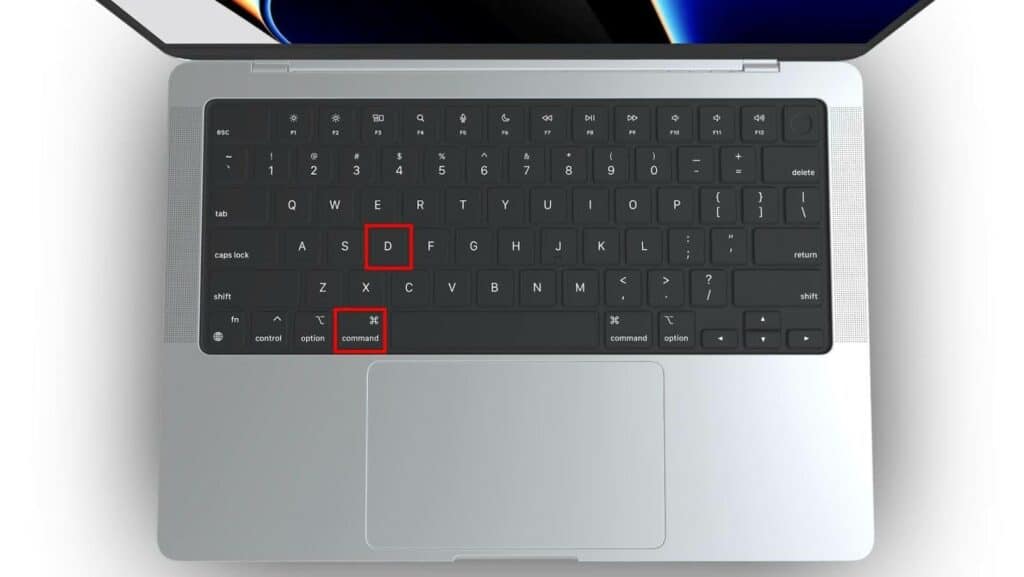
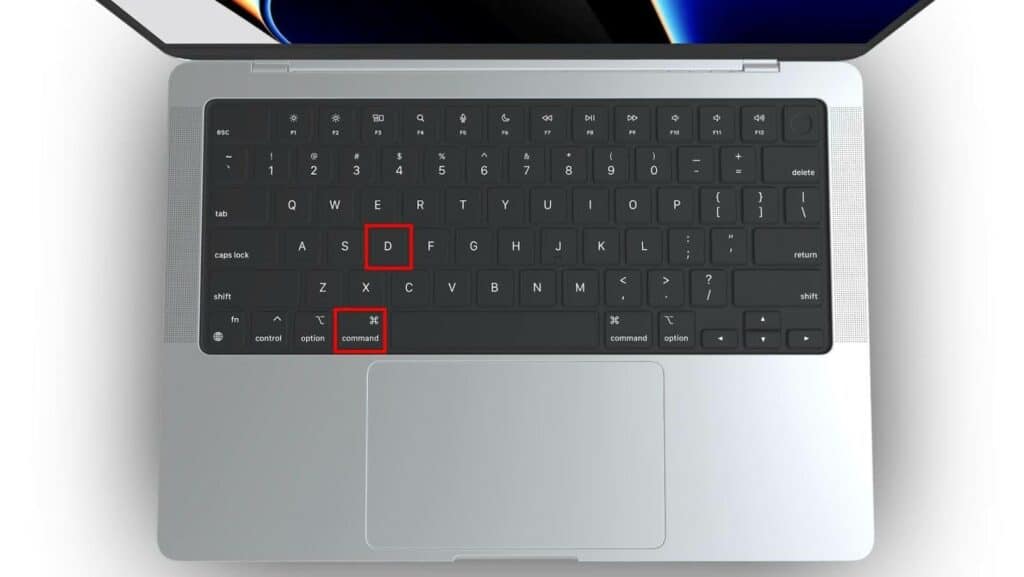
На Mac на базе Intel
- Отсоедините все внешние устройства, кроме клавиатуры, мыши, Ethernet, дисплея и кабеля питания.
- Выключите свой Mac из меню Apple.
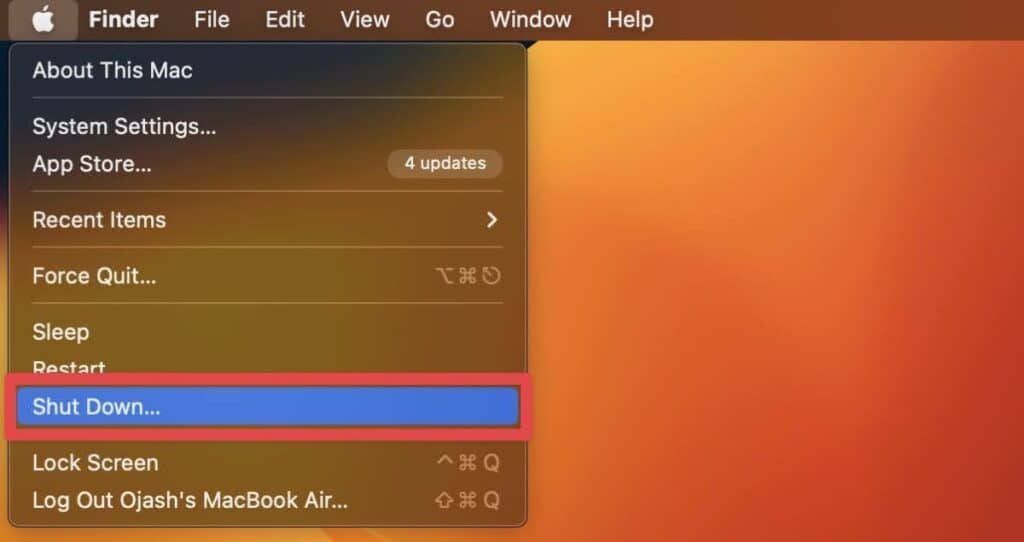
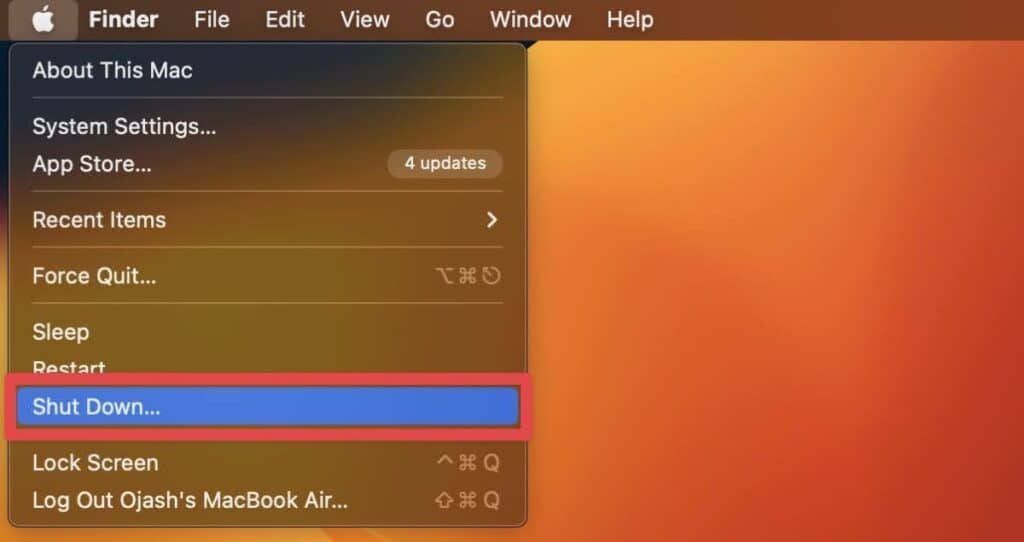
- нажмите власть кнопку и сразу же нажмите и удерживайте кнопку Д кнопку, пока не появится список языков.
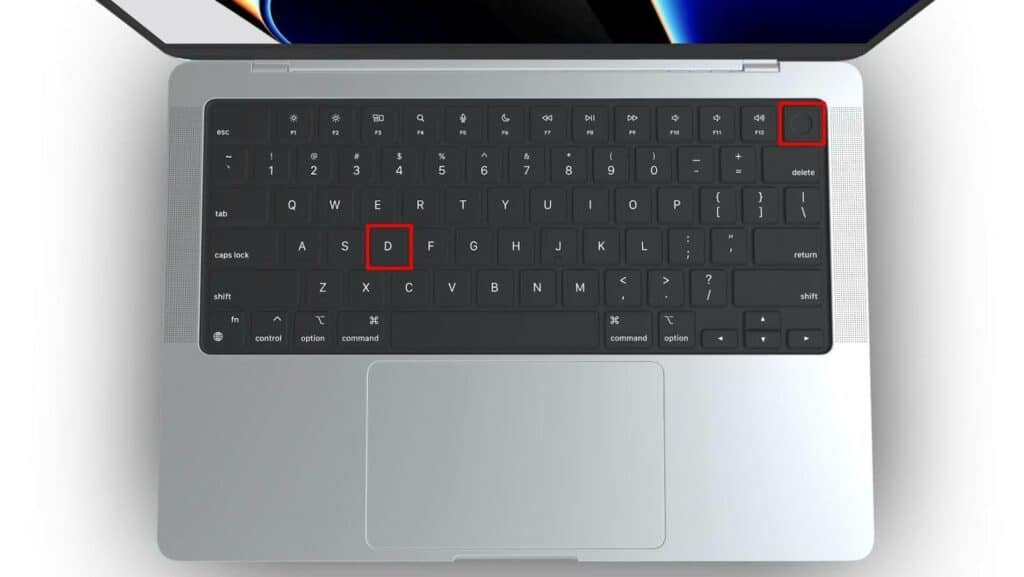
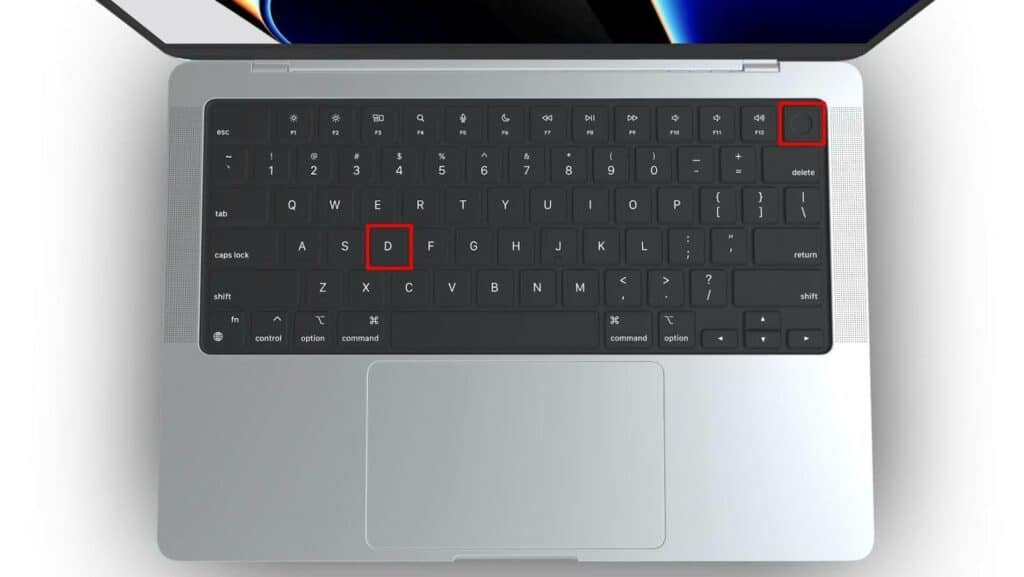
- Выберите язык, чтобы запустить Apple Diagnostics.
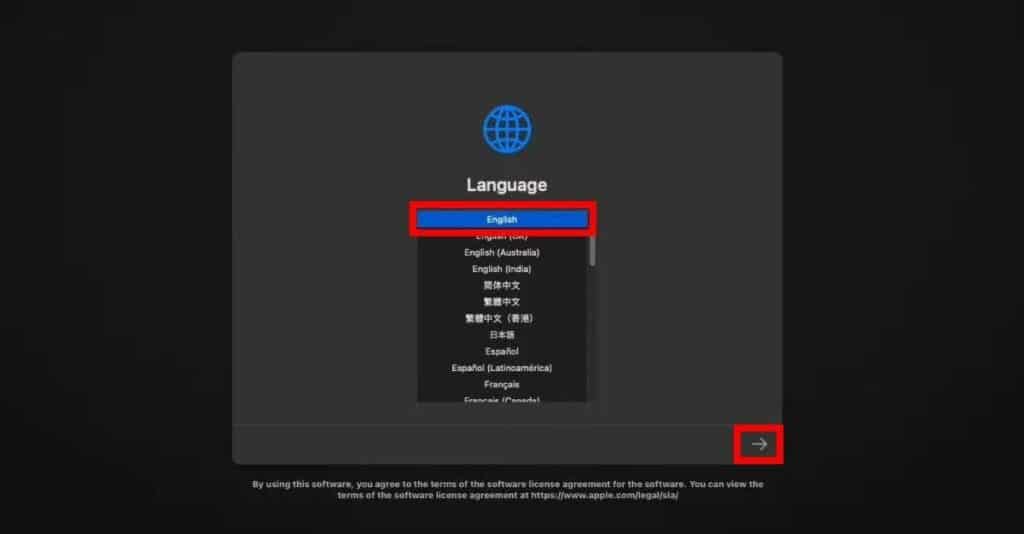
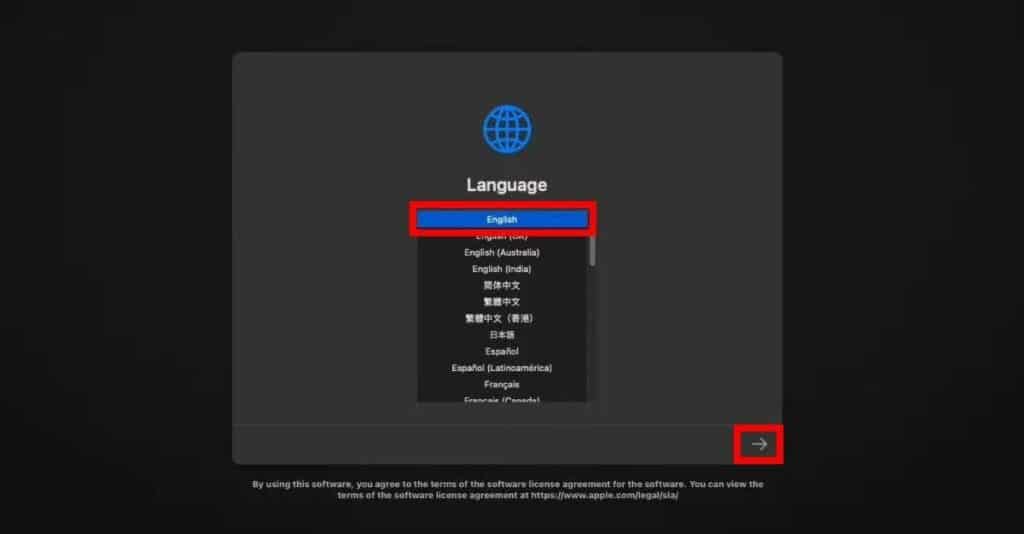
- После завершения теста в отчете будут отображены все обнаруженные проблемы. Если появится сообщение об ошибке или ссылочный код, запишите это и обратитесь в службу поддержки Apple или к авторизованному поставщику услуг Apple для получения дополнительной помощи.
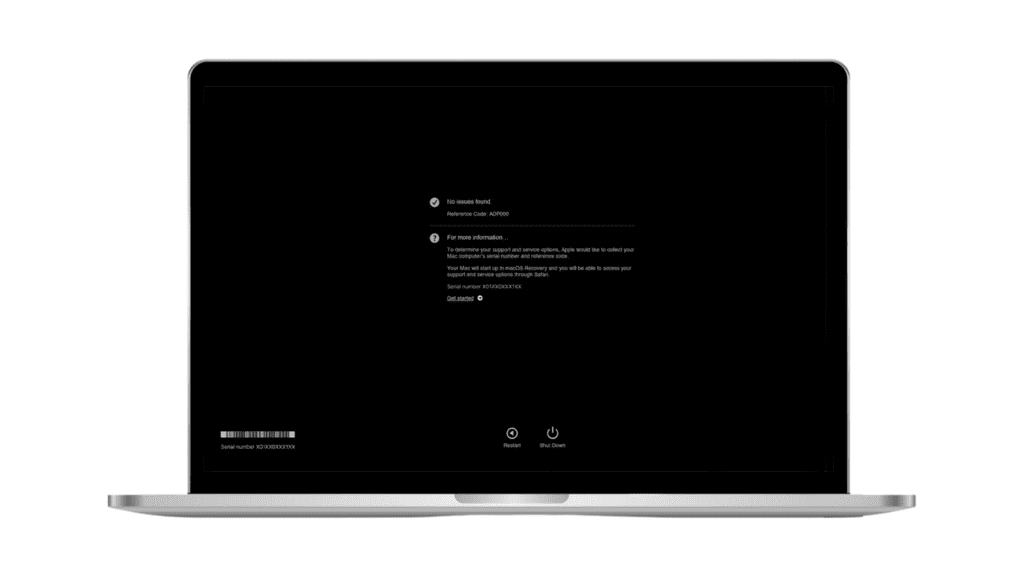
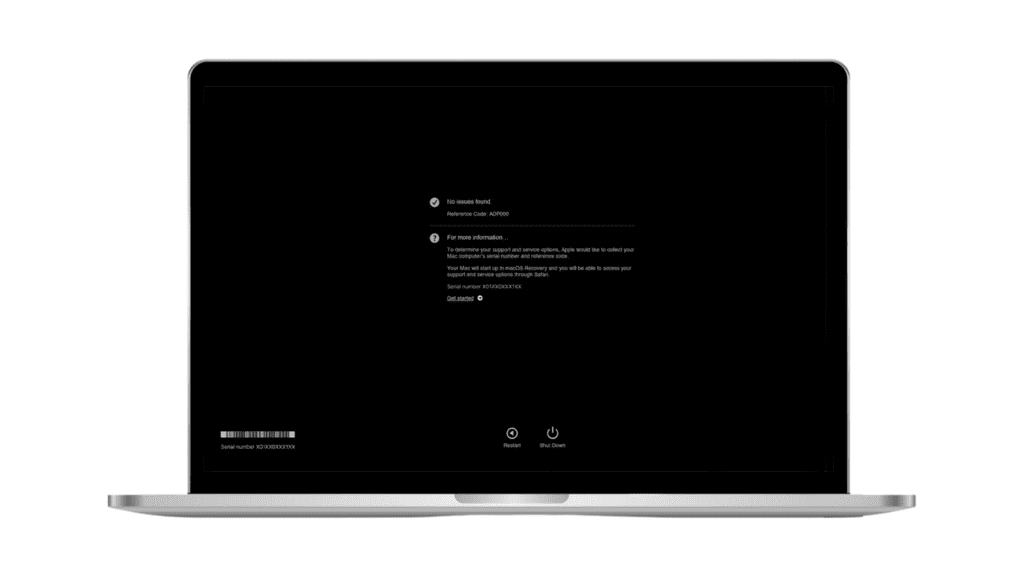
Если все тесты пройдены, значит, вы в хорошей форме. Но будущие повреждения по-прежнему возможны из-за коррозии, поэтому лучше воспользоваться вариантами обслуживания, особенно если ваш MacBook стоит дорого.
10. Подайте претензию AppleCare+
Если у вас есть Покрытие AppleCare+ на вашем MacBook вы можете подать до двух случайных претензий в год. На момент написания за разлив воды взимается франшиза в размере 299 долларов США плюс применимый налог.
Если вашему MacBook Pro меньше нескольких лет, стоит подать претензию, даже если все работает исправно. Конечно, вы всегда можете подождать, пока что-то выйдет из строя, а затем подать претензию. Просто убедитесь, что срок действия вашего страхового покрытия не истек, прежде чем у вас появится возможность отремонтировать компьютер.
11. Обратитесь в авторизованный ремонтный центр.
Если ваш MacBook Pro работает неправильно, у вас нет AppleCare+ или вы не уверены в степени повреждения, нанесенного водой, обязательно обратитесь в авторизованный ремонтный центр за профессиональной помощью. Помимо магазинов Apple Store, Авторизованные поставщики услуг Apple (AASP) — это ремонтные центры, в которых сертифицированные специалисты обучены диагностировать и ремонтировать устройства Apple, обеспечивая наилучший результат для вашего MacBook Pro.
Поскольку разлив воды аннулирует любую гарантию на компьютер за пределами AppleCare+, вам не нужно использовать AASP. Но эти поставщики услуг специализируются на ремонте Apple, поэтому они все равно могут быть для вас лучшим вариантом.
Помните, что ремонт может занять от нескольких дней до недель, в зависимости от серьезности повреждения и наличия запасных частей. Выбрав авторизованный ремонтный центр, вы можете быть уверены, что ваш MacBook Pro находится в надежных руках и будет отремонтирован по стандартам Apple.
Чего не следует делать, если вы пролили воду на MacBook
Пролитие воды на MacBook может вызвать тревогу, и вашим первым инстинктом может быть принятие немедленных мер. Однако важно знать, что нет сделать, чтобы избежать дальнейшего ущерба. Вот некоторые распространенные ошибки, которых следует избегать:
- Не продолжайте использовать свой MacBook: Продолжение использования MacBook после разлива воды увеличивает риск короткого замыкания и необратимого повреждения. Немедленно выключите устройство и отсоедините его от сети.
- Не нажимайте клавиши и не щелкайте трекпадом: Нажатие клавиш или щелчок по трекпаду может привести к попаданию воды в ваш MacBook, что приведет к еще большему повреждению. После разлива оставляйте устройства ввода нетронутыми.
- Не используйте фен или источник тепла.: Нагрев феном или другими источниками тепла может привести к деформации или расплавлению внутренних компонентов. Вместо этого дайте MacBook высохнуть на воздухе в хорошо проветриваемом помещении.
- Не пытайтесь зарядить MacBook: Зарядка мокрого MacBook может привести к короткому замыканию и дальнейшим повреждениям. Подождите, пока устройство полностью высохнет, прежде чем пытаться его зарядить.
- Не используйте рис для сушки MacBook: хотя рис может впитывать влагу, он также может оставлять пыль и мусор внутри вашего MacBook. Этот метод не рекомендуется для сушки электронных устройств.
- Не спешите включать MacBook: слишком быстрое включение MacBook после разлива может привести к еще большему ущербу. Подождите не менее 48–72 часов, пока устройство полностью высохнет, прежде чем пытаться включить его.
Избегая этих распространенных ошибок, у вас будет больше шансов свести к минимуму повреждение вашего MacBook водой и потенциально спасти ваше устройство.
Оценка ущерба вашему Mac от воды: на что обратить внимание
После того, как ваш MacBook Pro высохнет, вам необходимо тщательно оценить ущерб. Этот шаг имеет решающее значение для определения возможности ремонта устройства или необходимости профессиональной помощи. Вот что искать:
1. Признаки повреждения водой снаружи
Осмотрите свой MacBook Pro на наличие видимых признаков повреждения водой. Проверьте, нет ли обесцвечивания или пятен на корпусе, клавиатуре или трекпаде. Проверьте, нет ли вздутий или вздутий, которые могут указывать на повреждение аккумулятора или других внутренних компонентов. Обратите внимание на любые деформации корпуса или клавиатуры, которые могут возникнуть в результате воздействия тепла или воды.
2. Проверка индикаторов контакта с жидкостью (LCI).
MacBook Pro оснащен встроенными индикаторами контакта с жидкостью (LCI), которые меняют цвет при воздействии воды. Чтобы проверить LCI:
- Найдите LCI: расположение LCI зависит от модели MacBook Pro. Обычно они находятся рядом с батареей или на материнской плате.
- Изучите LCI: Красный или розовый LCI указывает на воздействие воды, а белый или серебристый LCI означает отсутствие признаков повреждения жидкостью.
3. Распространенные симптомы повреждения водой MacBook Pro
Обратите внимание на следующие распространенные симптомы повреждения водой:
- Мерцающие экраны: Мерцающий или искаженный экран может указывать на повреждение дисплея или графических компонентов.
- Неисправные клавиши: Залипание или зависание клавиш может быть результатом повреждения клавиатуры или ее компонентов водой.
- Не отвечающие трекпады: Повреждение водой может привести к тому, что трекпад начнет работать нестабильно или перестанет отвечать на запросы.
4. Определение необходимости профессионального ремонта
Если вы не уверены в степени повреждения или чувствуете себя некомфортно, пытаясь отремонтировать самостоятельно, лучше проконсультироваться с профессионалом. Учитывайте следующие факторы:
- Серьезность ущерба: Если на вашем MacBook Pro имеются многочисленные признаки повреждения водой, скорее всего, ему потребуется профессиональный ремонт.
- Функциональность: Если ваше устройство включается, но у него возникают проблемы с производительностью, профессиональная диагностика может помочь выявить проблему.
- Гарантия: проверьте статус гарантии вашего MacBook Pro. Если на него еще действует гарантия, вы можете иметь право на ремонт или замену через Apple.
Тщательно оценив ущерб, нанесенный вашему MacBook Pro, вы сможете принять обоснованное решение о том, стоит ли пытаться выполнить ремонт самостоятельно или обратиться за профессиональной помощью.
Часто задаваемые вопросы
Что, если я пролил что-то кроме воды?
Пролитие чего-либо, кроме воды, может иметь разрушительные последствия для вашего MacBook Pro, особенно если жидкость содержит сахар (включая лактозу в молочных напитках) или напиток горячий. Вы можете выполнить основные действия по устранению повреждений, но, вероятно, захотите очистить или заменить внутренние компоненты в зависимости от серьезности разлива.
Можете ли вы починить MacBook, поврежденный водой?
Вы можете починить MacBook после повреждения водой, если пролитие воды минимально, у вас есть опыт разборки ноутбуков или MacBook не представляет особой ценности. После разлива рекомендуется принять быстрые меры и следовать надлежащим процедурам сушки. Однако лучше всего обратиться к авторизованному поставщику услуг Apple или в сторонний ремонтный центр с хорошей репутацией, чтобы оценить ущерб и выполнить необходимый ремонт.
Покрывает ли AppleCare+ повреждение MacBook Pro от воды?
Да, AppleCare+ покрывает повреждение MacBook Pro от жидкости или воды, поскольку оно включает покрытие до двух случаев случайного повреждения. Однако за каждый инцидент взимается франшиза. Очень важно просмотреть детали вашего плана AppleCare+, чтобы понять степень покрытия и связанные с ним расходы.
Можно ли восстановить данные с MacBook Pro, поврежденного водой?
Восстановить данные с поврежденного водой MacBook Pro M2 или M1 можно, но успех зависит от степени повреждения. В некоторых случаях профессиональная служба восстановления данных может получить файлы из хранилища устройства, даже если сам MacBook не подлежит ремонту.
Действуйте быстро при возникновении разливов
Несчастные случаи случаются. Если на ваш MacBook Pro прольется вода, вы должны принять меры предосторожности, даже если кажется, что все работает нормально.
Как можно скорее выключите компьютер, дайте ему высохнуть и рассмотрите возможность профессиональной чистки или проверки компонентов, если вы сможете найти ремонтную службу, которая сделает это за разумную цену.
Совет для профессионалов: никогда не переворачивайте и не трясите MacBook сразу после попадания жидкости, так как это может принести больше вреда, чем пользы.
Вы когда-нибудь проливали воду или что-нибудь на вашем MacBook? Какие шаги вы предприняли для решения проблемы?





